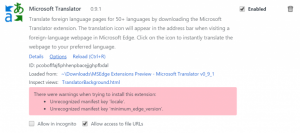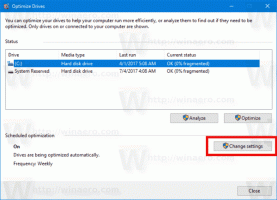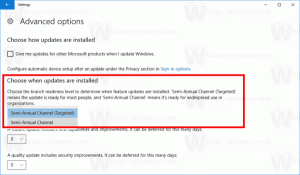विंडोज 10 को थंबनेल कैशे को हटाने से रोकें
विंडोज 10 में, फाइल एक्सप्लोरर आपके डिस्क ड्राइव पर संग्रहीत छवि और वीडियो फ़ाइलों के लिए छोटे पूर्वावलोकन दिखाने में सक्षम है। इस प्रक्रिया को तेज करने के लिए, यह उपयोगकर्ता प्रोफ़ाइल निर्देशिका में छिपी हुई कैश फ़ाइल का उपयोग करता है। जब कोई फ़ाइल कैश की जाती है, तो फ़ाइल एक्सप्लोरर उसे तुरंत दिखाने के लिए कैश से थंबनेल का पुन: उपयोग करता है। कुछ उपयोगकर्ताओं ने देखा है कि विंडोज 10 थंबनेल कैश को स्वचालित रूप से हटा देता है।
जब ऐसा होता है, तो फ़ाइल एक्सप्लोरर बहुत धीमा हो जाता है क्योंकि इसे फिर से उत्पन्न करने में समय लगता है प्रत्येक फ़ाइल के लिए थंबनेल और इसे कैश करें, इसलिए इस प्रक्रिया में बहुत समय लगता है और इसके लिए एक उल्लेखनीय CPU लोड बनाता है कोई कारण नहीं। यह बहुत दुर्भाग्यपूर्ण है जब आप एक फ़ोल्डर ब्राउज़ कर रहे हैं जिसमें बहुत सारी छवियां हैं।
डिफ़ॉल्ट रूप से, Windows 10 थंबनेल कैश को *.db फ़ाइलों में निम्न फ़ोल्डर के अंतर्गत संग्रहीत करता है:
C:\Users\आप उपयोगकर्ता नाम\AppData\Local\Microsoft\Windows\Explorer
क्यों विंडोज 10 थंबनेल कैश को हटा रहा है
विंडोज 10 फॉल क्रिएटर्स अपडेट से शुरू होकर, ऑपरेटिंग सिस्टम थंबनेल कैशे को हटाता रहता है पुनरारंभ या शटडाउन के बाद, इसलिए फ़ाइल एक्सप्लोरर को आपके फ़ोल्डरों के लिए फिर से थंबनेल को फिर से बनाना होगा इमेजिस।
यह अद्यतन स्वचालित रखरखाव सुविधा के कारण होता है। जैसा कि आप पहले से ही जानते हैं, विंडोज 10 कई रखरखाव कार्यों को स्वचालित रूप से चलाता है। सक्षम होने पर, यह ऐप अपडेट, विंडोज अपडेट, सुरक्षा स्कैन और कई अन्य चीजें जैसी विभिन्न क्रियाएं करता है। डिफ़ॉल्ट रूप से, स्वचालित रखरखाव आपके पीसी को जगाने और 2 AM पर रखरखाव कार्यों को चलाने के लिए सेट है।
कार्यों में से एक आपकी %TEMP% निर्देशिका में अस्थायी फ़ाइलें, अस्थायी इंटरनेट फ़ाइलें, पुराने ड्राइवर संस्करण और थंबनेल कैश को हटा देता है। इसे "साइलेंटक्लीनअप" कहा जाता है और एक विशेष कमांड लाइन तर्क के साथ डिस्क क्लीनअप टूल लॉन्च करता है, /autoclean. इससे cleamgr.exe उपकरण रजिस्ट्री में क्लीनअप प्रीसेट पढ़ता है। प्रत्येक सक्षम प्रीसेट के लिए, ऐप सिस्टम ड्राइव पर क्लीनअप करता है।
सौभाग्य से, थंबनेल कैश को क्लीनअप प्रक्रिया से बाहर करना आसान है। यह एक साधारण रजिस्ट्री ट्वीक के साथ किया जा सकता है।
विंडोज 10 को थंबनेल कैशे को हटाने से रोकें
विंडोज 10 को थंबनेल कैशे को हटाने से रोकने के लिए, निम्न कार्य करें।
- को खोलो रजिस्ट्री संपादक ऐप.
- निम्न रजिस्ट्री कुंजी पर जाएँ।
HKEY_LOCAL_MACHINE\SOFTWARE\Microsoft\Windows\CurrentVersion\Explorer\VolumeCaches\थंबनेल कैश
देखें कि रजिस्ट्री कुंजी पर कैसे जाएं एक क्लिक के साथ.
- दाईं ओर, एक नया 32-बिट DWORD मान संशोधित करें या बनाएं ऑटोरन.
नोट: भले ही आप 64-बिट विंडोज़ चल रहा है आपको अभी भी 32-बिट DWORD मान बनाना होगा।
इसका मान डेटा 0 पर सेट करें। - यदि आप 64-बिट Windows संस्करण चला रहे हैं, तो आपको इसे फिर से सेट करना होगा ऑटोरन किसी अन्य रजिस्ट्री कुंजी के तहत 0 का मान।
HKEY_LOCAL_MACHINE\SOFTWARE\WOW6432Node\Microsoft\Windows\CurrentVersion\Explorer\VolumeCaches\थंबनेल कैश
- विंडोज 10 को पुनरारंभ करें.
युक्ति: इस तरह, आप अन्य कैश और फ़ाइलों को स्वचालित रखरखाव द्वारा निकाले जाने से बाहर कर सकते हैं।
अपना समय बचाने के लिए, आप निम्न रजिस्ट्री फ़ाइलें डाउनलोड कर सकते हैं।
रजिस्ट्री फ़ाइलें डाउनलोड करें
विंडोज 10 को थंबनेल कैश या किसी अन्य स्थान को हटाने से रोकने के लिए उनका उपयोग करें, जिसे आप नहीं चाहते कि विंडोज अपने आप साफ हो जाए। पूर्ववत ट्वीक शामिल है।
अंत में, आप Winaero Tweaker का उपयोग कर सकते हैं। विंडोज 10 को थंबनेल कैशे को हटाने से रोकने के लिए, इस विकल्प को सक्षम करें:
आप यहां ऐप डाउनलोड कर सकते हैं: विनेरो ट्वीकर डाउनलोड करें.
रुचि के लेख:
- विंडोज 10 में थंबनेल कैशे को कैसे रिपेयर और क्लियर करें
- विंडोज 10 में सभी स्वचालित रखरखाव कार्य खोजें
- विंडोज 10 में स्वचालित रखरखाव अनुसूची कैसे बदलें
- विंडोज 10 में स्वचालित रखरखाव को कैसे निष्क्रिय करें
बस, इतना ही।